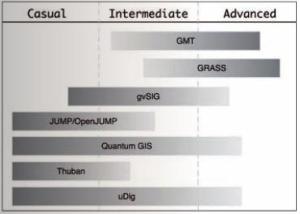Geomap နဲ့ layout တစ်ခုဖန်တီးနည်း
အရာ၏ဤမျိုးကျနော်တို့ viso ကဲ့သို့သောအခြားပရိုဂရမ်တွေနဲ့ ထူးထူးအပြားပြား GIS y Microstationရဲ့တစ်ဦး layout ကိုသို့မဟုတ်မြေပုံ output ကိုဖန်တီးဖို့ဘယ်လိုကြည့်ပါစို့ Geomap.
အပြင်အဆင်တစ်ခုဖန်တီးရန် Geomap သည်မြေပုံနှင့်မြေပုံလိုအပ်သည်။ ကျွန်ုပ်တို့မြေပုံကိုရရှိသည်နှင့်တပြိုင်နက် "Add Layout" ခလုတ်ကို toolbar တွင်သက်ဝင်စေသည်။

2 မြေပုံ display ကိုဒီဇိုင်းကိုစတင်ရရှိနိုင်တင်းပလိတ်များဖြစ်ကြသည်။
1 template ။ မြေပုံဒဏ္ဍာရီ
2 template ။ ဒဏ္ဍာရီမပါဘဲမြေပုံ
လိုချင်သော template ကိုရွေးချယ်ခြင်းဖြင့်လာမည့်မြေပုံဖို့ "Layout" အမည်တပ်ထားသောသစ်တစ်ခု tab ကိုဖွင့်လှစ်ခွင့်ပြုမည်နှင့်စိတ်ကြိုက်မြေပုံ display ကို activated ကြောင်း created နှင့် toolbar ကိုခလုတ်ဖြစ်ပါတယ်။

Layout tab တွင်တင်ဆက်မှု၏အစိတ်အပိုင်းဖြစ်နိုင်သည့်ကွဲပြားခြားနားသောအရာများကိုနေရာ ချ၍ တည်းဖြတ်ရန်ခလုတ်များနှင့်ကိရိယာများရှိသည်။ layout စာမျက်နှာသည်မြေပုံကိုဖန်တီးသည့်စာရွက်ကိုပြသည်။
Geomap မှမရရှိနိုင်အဆိုပါ tools တွေကိုအောက်ပါ bar မှာပြသနေကြသည်:
![]()
ကျနော်တို့ page ကို၎င်းအရွယ်အစား defining မြေပုံတစ်ခုဖွဲ့စည်းမှုအတွက်လုပ်ငန်းစဉ်ကိုစတင်အကြံပြု; 1: ဒစ်ဂျစ်တယ်မြေပုံ, အတိုင်းအတာအရာအားလုံး 1 စကေးအတွက်အလုပ်လုပ်တယ်ဘာလို့လဲဆိုတော့သင် print ထုတ်ပါလိမ့်မယ်စက္ကူအရွယ်အစားပေါ်ကြောင်းကိုသတိရပါ။ အောက်ပါပုံရိပ် tools တွေနဲ့ကျွန်တော်တို့ကိုဘယ်မှာဖွဲ့စည်းမှုပုံနှိပ်ခံရဖို့စာမျက်နှာ၏အရွယ်အစားနှင့်တိမ်းညွတ်တင်ထားရန်ခွင့်ပြုသည်။

- , မြေပုံင်းဒိုးဒဏ္ဍာရီ, စကေးဘား ... ဖော်ပြခဲ့တဲ့ရှိသူများအပြင်, သငျသညျထိုကဲ့သို့သောခေါင်းစဉ်, လိုဂို, ပုံလိုင်းများကဲ့သို့အခြားဒြပ်စင်များထည့်သွင်းနိုင်သည်ဖွဲ့စည်းမှုအတွက်ရွေးချယ်ထားသောတန်းပလိတ် (ဒဏ္ဍာရီနှင့်အတူမြေပုံ) ပြီးသားကွဲပြားခြားနားသောဒြပ်စင်များဖြည့်စွက်ထားပါသည်ထောက်ပံ့ , etc
- မြေပုံ window ၏ဂုဏ်သတ္တိများပေးတဲ့ dialog box ကိုစီမံကိန်း၌ပါရှိသောအပေါငျးတို့သမြေပုံများ၏စာရင်းကိုဖော်ပြပေးမှာဖြစ်ပါတယ်။
မြေပုံ, စာရွက်စာတမ်းနှင့်ဖွဲ့စည်းမှုတည်တတ်၏မြေပုံအတွက်သတ်မှတ်ထားတဲ့ "ပြတင်းပေါက် map" အရာဝတ္ထုအကြားမြေပုံ link ကိုရွေးချယ်ခြင်းဖြင့်။
သင်ကကျော် mouse ကိုအတူ double click နှိပ်ခြင်းအားဖြင့်အရာဝတ္ထုဂုဏ်သတ္တိများ "မြေပုံ Window ကို" ကိုရယူနိုင်သည်။
- drop-down menu က "ရာထူးမြေပုံ" ဟုအဆိုပါဆက်စပ်မြေပုံနှင့်မြေပုံ window တွင်ယင်း၏ကိုယ်စားပြုမှုအကြားလက်ရှိပြောင်းလဲနေသော link ကိုတာဝန်ယူဆောင်ရွက်သည်။
- သငျသညျမှာ "မြေပုံပေါ်တွင်လက်ရှိအနေအထားကိုထိန်းသိမ်းပါ" ကိုရွေးချယ်ပါလျှင်, မြေပုံပေါ်တွင်လုပ်ပြောင်းလဲမှုများ (zoom, ရွေ့လျား, အပြောင်းအလဲများကို) မြေပုံပြတင်းပေါက်အတွက်ကိုယ်စားပြုမှုကိုထိခိုက်ပါလိမ့်မယ်။
မြေပုံဒဏ္propertiesာရီဂုဏ်သတ္တိများပေးတဲ့ dialog box ကဆက်စပ်မြေပုံရဲ့မာတိကာကိုကိုယ်စားပြုတယ်။ မြေပုံ၏မာတိကာတွင်မြင်နိုင်သောအလွှာများသာဒဏ္inာရီတွင်ရှိသည်။
- သင်ကကျော် mouse ကိုအတူ double click နှိပ်ခြင်းအားဖြင့်အရာဝတ္ထုဂုဏ်သတ္တိများ "မြေပုံဒဏ်ဍာရီ" ကိုရယူနိုငျပါသညျ။
- သင်ကရေးသားတစ်ဦးချင်းတစ်ဦးချင်းစီဒြပ်စင်ကိုစိတ်ကြိုက်ချင်သည့်အခါသီးခြားအရာဝတ္ထုသို့ဒဏ္ဍာရီချိုးစိတ်ဝင်စားစရာကောင်းရှိနိုင်ပါသည်။
- စကေးဘားသည်မြေပုံပေါ်ရှိအကွာအဝေးများကိုရည်ညွှန်းသည်။ သင်သည်စကေးဘားအရာဝတ္ထုကိုဖန်တီးသောအခါ၎င်းသည်ရွေးချယ်ထားသောမြေပုံနှင့်ဆက်စပ်နေသည်။
တစ်ဦးဖွဲ့စည်းမှုမြေပုံတီးပွီးသငျသညျအနာဂတျမှာမြေပုံဖန်တီးခြင်းအတွက်အသုံးပြုကယျတငျနိုငျ, သင်ကလိုချင်သောကိုက်ညီလျှင်ကြည့်ဖို့ display ကိုကြိုတင်နိုငျသညျ, ကိုလည်းမြေပုံ၏တစ်ဦးပုံနှိပ်မိတ္တူဖန်တီးတစ်ခုသို့မဟုတ်အဖြစ်သိမ်းဆည်းရန်ပရင်တာသို့မဟုတ် plotter ထံသို့စေလွှတ် နောက်ပိုင်းတွင်ပုံနှိပ်ခြင်းအဘို့အဖိုင်ကို။
အဆိုပါကြိုတင်မြေပုံဖွဲ့စည်းမှုမြင်ယောင်ကအောက်ပါပုံထဲကအတိုင်းဖြစ်ပါသည်: